編輯:關於Android編程
其實每個View中都有Canvas可以用來繪制動畫,只需要在這個View中重載onDraw()方法就可以,但是SurfaceView類是一個專門用來制動動畫的類。
Canvas(中文叫做"畫布")就和HTML5中的canvas標簽一樣可以在一定區域內自由繪制圖形。Canvas+SurfaceView制作的動畫與View Animation和Property Animation這類動畫比起來更加適合大量的集中播放的動畫,比如游戲畫面、相機的圖像顯示等。
因為SurfaceView通常會在另一個專門的線程中不斷重繪界面,所以不像其他動畫那樣要在主線程(UI線程)中播放動畫的同時還要消耗一定的流暢度用來響應用戶輸入。
在使用SurfaceView時需要注意下面這些要點:
1)每個SurfaceView都需要一個SurfaceHolder對象來處理這個SurfaceView的生命周期和獲取這個SurfaceView的Canvas對象,可以通過調用SurfaceView的getHolder()方法來獲取它的SurfaceHolder對象。
2)使用SurfaceView時一般是通過繼承SurfaceView的方式來實現,可以順便implements兩個接口,分別是Runnable和SurfaceHolder.Callback。第二個接口需要重載三個函數,這三個函數就是SurfaceView的生命周期處理了,可以通過SurfaceHolder對象的addCallback()方法把實現好的Callback對象傳進去。
3)在使用SurfaceView的Canvas時一定要記得加鎖同步,因為不能讓畫布同時繪制多個圖案,通過調用這個SurfaceView的SurfaceHolder對象的lockCanvas()就可以做到這一點。繪制完畢後在調用SurfaceHolder對象的unlockCanvasAndPost()方法就可以解鎖並更新。
下面給出了一個用SurfaceView和Canvas繪制動畫的例子,一般直接復制上就可以運行看到效果:
package com.example.canvastest;
import android.app.Activity;
import android.content.Context;
import android.graphics.Bitmap;
import android.graphics.BitmapFactory;
import android.graphics.Canvas;
import android.graphics.Color;
import android.graphics.Paint;
import android.os.Bundle;
import android.view.Menu;
import android.view.SurfaceHolder;
import android.view.SurfaceView;
import android.widget.Toast;
public class MainActivity extends Activity {
/*
* 這個類用來當測試的物件,會沿著方形路線持續移動
*/
class GameObject {
private float x;
private float y;
private Bitmap img;
private Paint paint;
public GameObject() {
this.img = BitmapFactory.decodeResource(getResources(), R.drawable.ic_launcher);
this.x = 100;
this.y = 100;
this.paint = new Paint();
}
// 在SurfaceView加鎖同步後傳給自己的Canvas上繪制自己
public void drawSelf(Canvas canvas) {
canvas.drawBitmap(img, x, y, paint);
}
// 獲取物件下一次要繪制的位置(這裡是沿著一個邊長為400的正方形不斷運動的)
public void getNextPos() {
if (y == 100 && x != 500)
x += 5;
else if (x == 500 && y != 500)
y += 5;
else if (y == 500 && x != 100)
x -= 5;
else if (x == 100 && y != 100)
y -= 5;
}
}
/*
* 這個類就是加工了SurfaceView之後的類,所有要運動的物件都最終放在這裡進行繪制
*/
class MySurfaceView extends SurfaceView implements SurfaceHolder.Callback, Runnable {
private Thread thread; // SurfaceView通常需要自己單獨的線程來播放動畫
private Canvas canvas;
private SurfaceHolder surfaceHolder;
private GameObject obj;
public MySurfaceView(Context c) {
super(c);
this.surfaceHolder = this.getHolder();
this.surfaceHolder.addCallback(this);
this.obj = new GameObject();
}
@Override
public void run() {
while (true) {
obj.getNextPos();
canvas = this.surfaceHolder.lockCanvas(); // 通過lockCanvas加鎖並得到該SurfaceView的畫布
canvas.drawColor(Color.BLACK);
obj.drawSelf(canvas); // 把SurfaceView的畫布傳給物件,物件會用這個畫布將自己繪制到上面的某個位置
this.surfaceHolder.unlockCanvasAndPost(canvas); // 釋放鎖並提交畫布進行重繪
try {
Thread.sleep(10); // 這個就相當於幀頻了,數值越小畫面就越流暢
} catch (Exception e) {
e.printStackTrace();
}
}
}
@Override
public void surfaceDestroyed(SurfaceHolder arg0) {
Toast.makeText(getApplicationContext(), "SurfaceView已經銷毀", Toast.LENGTH_LONG).show();
}
@Override
public void surfaceCreated(SurfaceHolder arg0) {
Toast.makeText(getApplicationContext(), "SurfaceView已經創建", Toast.LENGTH_LONG).show();
this.thread = new Thread(this);
this.thread.start();
}
@Override
public void surfaceChanged(SurfaceHolder arg0, int arg1, int arg2, int arg3) {
// 這裡是SurfaceView發生變化的時候觸發的部分
}
}
@Override
protected void onCreate(Bundle savedInstanceState) {
super.onCreate(savedInstanceState);
setContentView(new MySurfaceView(getApplicationContext())); // 別忘了開始的時候載入我們加工好的的SurfaceView
}
@Override
public boolean onCreateOptionsMenu(Menu menu) {
// Inflate the menu; this adds items to the action bar if it is present.
getMenuInflater().inflate(R.menu.main, menu);
return true;
}
}
如果轉載請注明出處:http://blog.csdn.net/gophers
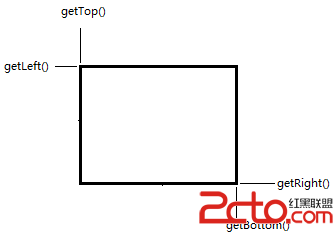 Android onTouchEvent方法
Android onTouchEvent方法
Android中監聽觸摸事件是onTouchEvent方法,它的參數為MotionEvent,下面列舉MotionEvent的一些常用的方法: getPointerC
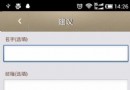 android+json+php+mysql實現用戶反饋功能方法解析
android+json+php+mysql實現用戶反饋功能方法解析
相信每個項目都會有用戶反饋建議等功能,這個實現的方法很多,下面是我實現的方法,供大家交流。首先看具體界面,三個字段。名字,郵箱為選填,可以為空,建議不能為空。如有需要可以
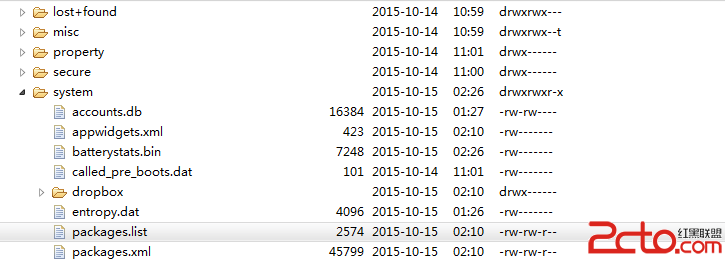 Android_02_文件訪問權限(待更新)
Android_02_文件訪問權限(待更新)
前言:打開 File Explorer可以看到: 10個字母表示的意義:drwxrwxrwx第一個字母:* d:表示文件夾* -:表示文件第一組rwx:表示的是
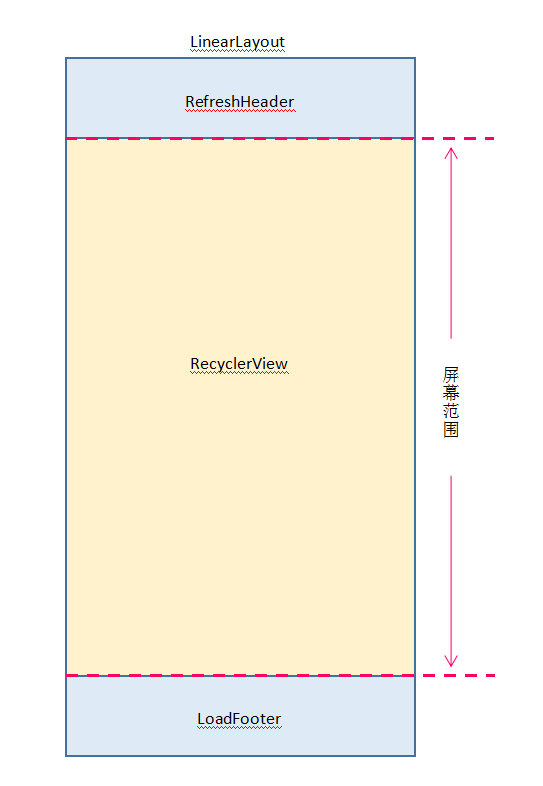 android 打造真正的下拉刷新上拉加載recyclerview(三):下拉刷新上拉加載
android 打造真正的下拉刷新上拉加載recyclerview(三):下拉刷新上拉加載
前言之前,我們介紹了下拉刷新上拉加載RecyclerView的使用,那麼現在,我們就來說一下這個下拉刷新是怎麼實現的。在開發過程中,我想了兩種方案。一是使用LinearL